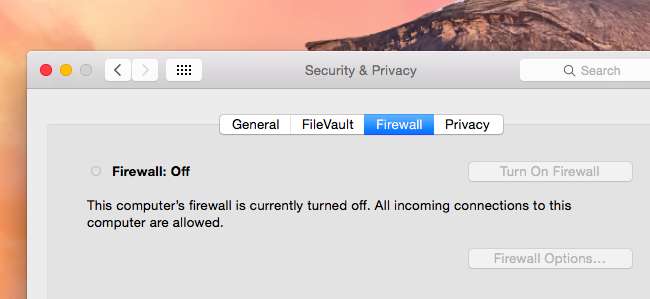
Mac OS X jest dostarczany z wbudowaną zaporą sieciową, ale nie jest ona włączona domyślnie. Zapora systemu Windows jest domyślnie włączona od czasu, gdy robaki takie jak Blaster zainfekowały wszystkie podatne na ataki systemy Windows XP, więc co daje?
Maców, aby zawierały zaporę ogniową, którą można włączyć w sekcji Bezpieczeństwo i prywatność w Ustawieniach systemu. Podobnie jak zapory ogniowe w innych systemach operacyjnych, umożliwia blokowanie niektórych połączeń przychodzących.
Co właściwie robi zapora
ZWIĄZANE Z: Co właściwie robi zapora?
Zrozumienie, dlaczego zapora nie jest domyślnie włączona i czy należy ją włączyć, wymaga zrozumienia co właściwie robi firewall . To coś więcej niż przełącznik, który przestawiasz w celu zwiększenia bezpieczeństwa, co czasami rozumieją użytkownicy systemu Windows.
Zapory ogniowe takie jak ta robią jedną rzecz: blokują połączenia przychodzące. Niektóre zapory umożliwiają również blokowanie połączeń wychodzących, ale wbudowane zapory na komputerach Mac i Windows nie działają w ten sposób. Jeśli chcesz mieć zaporę ogniową, która pozwoli Ci wybrać, które programy mają łączyć się z Internetem, czy nie, poszukaj gdzie indziej.
Przychodzące połączenie jest problemem tylko wtedy, gdy istnieją aplikacje nasłuchujące tych połączeń przychodzących. Właśnie dlatego zapora ogniowa była tak niezbędna w systemie Windows wiele lat temu - ponieważ system Windows XP miał tak wiele usług nasłuchujących połączeń sieciowych, a usługi te były wykorzystywane przez robaki.
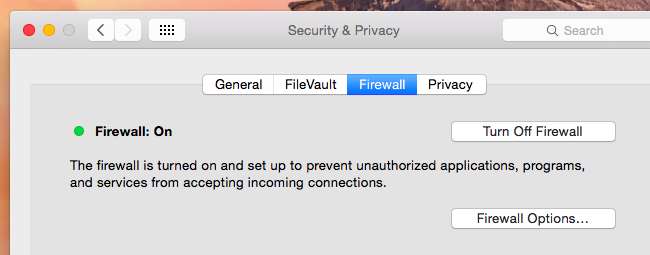
Dlaczego nie jest domyślnie włączona na komputerze Mac
Standardowy system Mac OS X nie ma takich potencjalnie podatnych usług, które domyślnie nasłuchują, więc nie potrzebuje dołączonej zapory ogniowej, aby chronić takie podatne usługi przed atakiem.
To właściwie ten sam powód Ubuntu Linux nie jest domyślnie dostarczany z włączoną zaporą sieciową - kolejna rzecz, która była wówczas kontrowersyjna. Ubuntu przyjął podejście polegające na tym, że po prostu nie ma domyślnego nasłuchiwania potencjalnie podatnych usług, więc system Ubuntu jest bezpieczny bez zapory. Mac OS X działa w ten sam sposób.
Wady zapór ogniowych
ZWIĄZANE Z: Dlaczego nie musisz instalować zapory innej firmy (i kiedy to robisz)
Jeśli użyłeś komputer z systemem Windows, który jest domyślnie wyposażony w zaporę systemu Windows wiesz, że może to powodować problemy. Jeśli uruchomisz aplikację pełnoekranową - taką jak gra - okno dialogowe zapory sieciowej będzie regularnie pojawiać się za tym oknem i na przykład wymagać Alt + Tabbing, zanim gra będzie działać. Dodatkowe okna dialogowe są dodatkowym kłopotem.
Co gorsza, każda lokalna aplikacja uruchomiona na komputerze może zrobić dziurę w zaporze. Ma to pomóc tym aplikacjom, które wymagają połączeń przychodzących, działać bez dodatkowej konfiguracji. Jednak oznacza to, że zapora sieciowa nie jest w rzeczywistości dobrą ochroną przed złośliwym oprogramowaniem, które chciałoby otworzyć port i nasłuchiwać na Twoim komputerze. Po zainfekowaniu komputera zapora programowa nie pomaga.
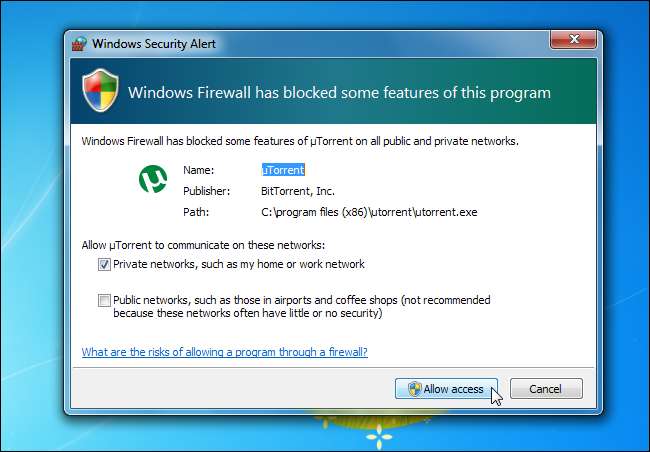
Kiedy możesz chcieć to włączyć
Czy to oznacza, że nigdy nie będziesz chciał używać zapory? Nie! Zapora nadal może pomóc, jeśli korzystasz z potencjalnie podatnego na ataki oprogramowania, do którego nie chcesz mieć dostępu przez Internet. Na przykład załóżmy, że zainstalowałeś serwer WWW Apache lub inne oprogramowanie serwerowe i się nim zajmujesz. Możesz uzyskać do niego dostęp w całości na swoim komputerze za pośrednictwem Lokalny Gospodarz . Aby uniemożliwić innym kontaktowanie się z tym oprogramowaniem serwera, możesz po prostu włączyć zaporę ogniową. O ile nie włączysz wyjątku dla tego konkretnego oprogramowania serwera, wszystkie połączenia przychodzące do niego spoza komputera będą blokowane.
To naprawdę jedyna sytuacja, w której włączenie zapory sieciowej na komputerze Mac przyniesie korzyści, przynajmniej w przypadku komputerów stacjonarnych. Jeśli używasz Mac OS X jako systemu serwerowego, który jest bezpośrednio połączony z Internetem, z pewnością będziesz chciał go jak najbardziej zablokować za pomocą zapory.
Ale możesz to włączyć, jeśli naprawdę chcesz
Tak więc, jeśli jesteś typowym użytkownikiem Maca, naprawdę nie musisz włączać zapory. Ale jeśli wątpisz w tę poradę lub po prostu czujesz się lepiej z włączoną tą funkcją, możesz ją również włączyć. Typowi użytkownicy komputerów Mac prawdopodobnie nie zauważą wielu (ani żadnych) problemów po włączeniu zapory. Wszystko powinno działać normalnie.
ZWIĄZANE Z: Jak instalować aplikacje na komputerze Mac: wszystko, co musisz wiedzieć
Domyślnym ustawieniem jest „Automatycznie zezwalaj podpisanemu oprogramowaniu na odbieranie połączeń przychodzących”, co oznacza wszystkie aplikacje Apple na komputerze Mac, aplikacje z Mac App Store i podpisane aplikacje dozwolone przez ochronę komputera Mac GateKeeper mogą odbierać połączenia bez Twojego udziału. (Innymi słowy, aplikacja od „zidentyfikowanego programisty” ma ważny podpis).
Nie będziesz zbytnio blokować, jeśli włączysz zaporę sieciową z ustawieniami domyślnymi.
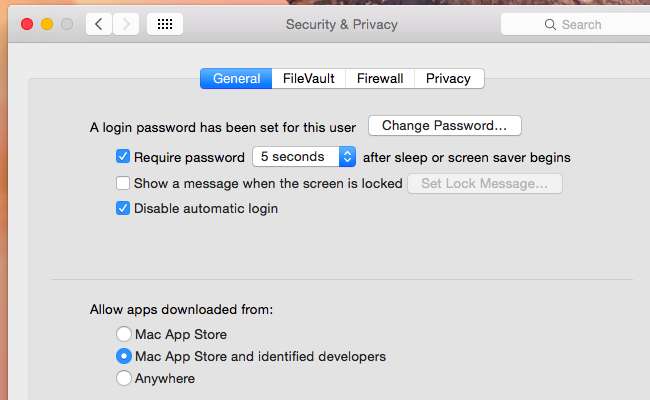
Jak włączyć i skonfigurować wbudowaną zaporę sieciową komputera Mac
Jeśli chcesz włączyć i skonfigurować zaporę sieciową Maca, nie wahaj się. Kliknij menu Apple, wybierz Preferencje systemowe i kliknij ikonę Bezpieczeństwo i prywatność. Kliknij kartę Zapora, kliknij ikonę kłódki i wprowadź hasło. Kliknij opcję Włącz zaporę, aby włączyć zaporę, a następnie kliknij opcję Opcje zapory, aby skonfigurować opcje zapory.
W tym miejscu możesz konfigurować opcje i dodawać aplikacje do listy. Aplikacja, którą dodasz do listy, może mieć dozwolone lub blokowane połączenia przychodzące - Twój wybór.
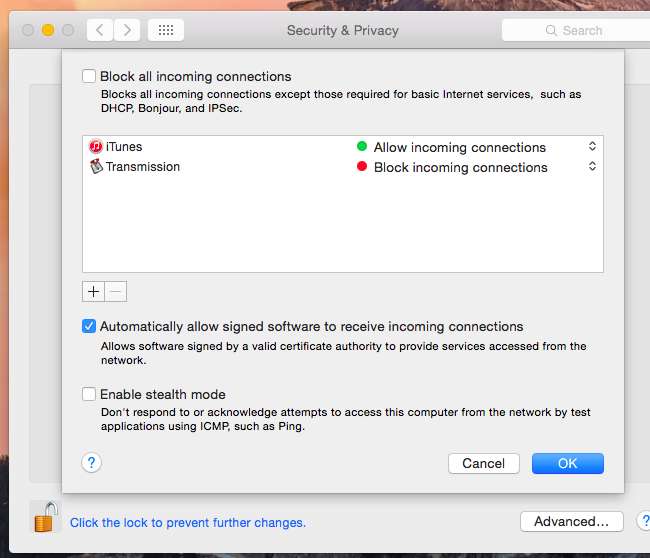
Podsumowując, zapora ogniowa nie jest tak naprawdę konieczna na typowym komputerze stacjonarnym Mac, tak jak nie jest konieczna na typowym pulpicie systemu Ubuntu Linux. Może to potencjalnie prowadzić do większych problemów z konfiguracją niektórych usług sieciowych. Ale jeśli czujesz się bardziej komfortowo z tym, możesz go włączyć!







